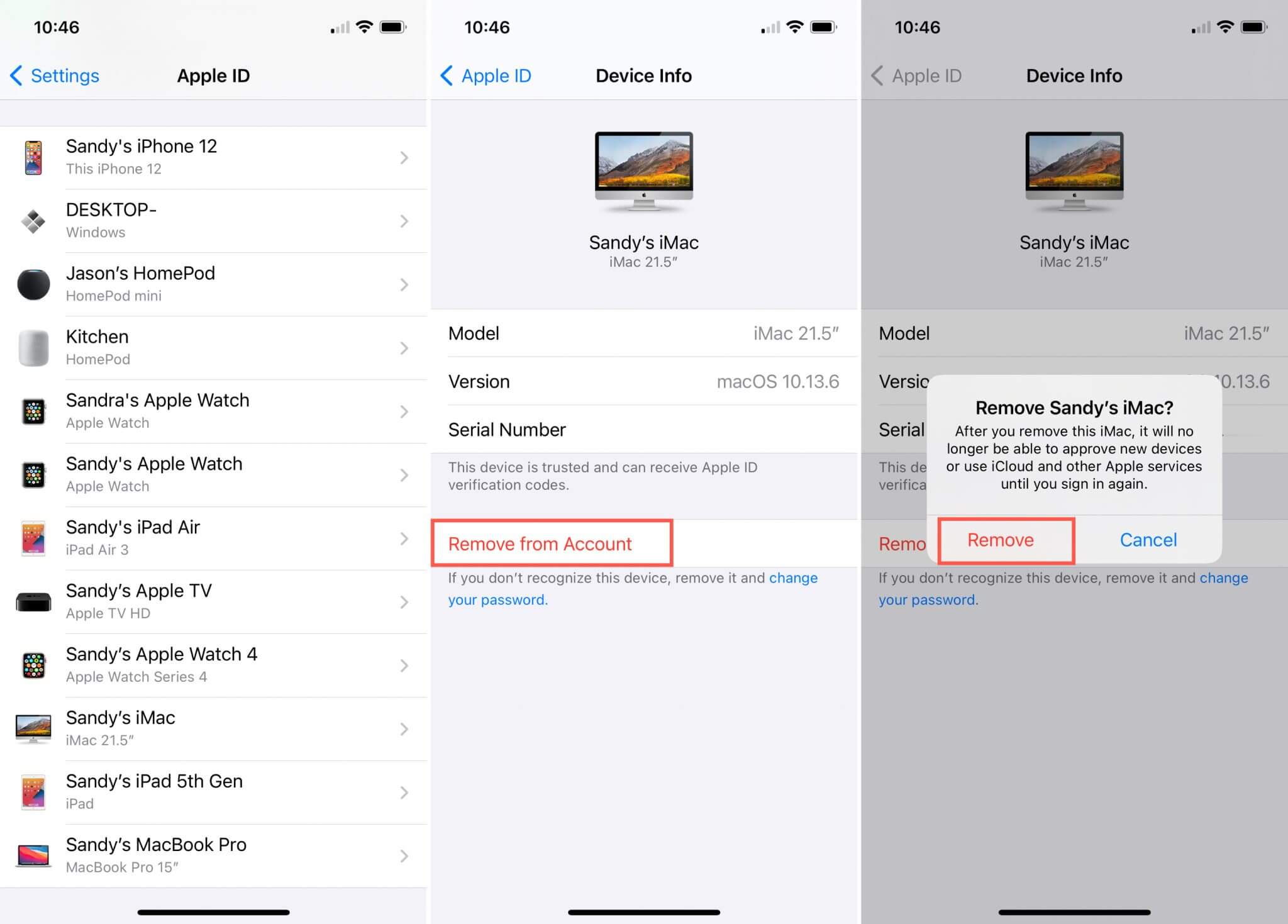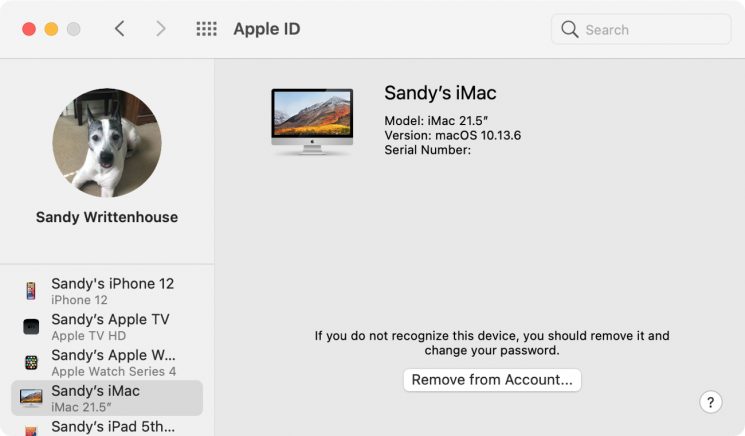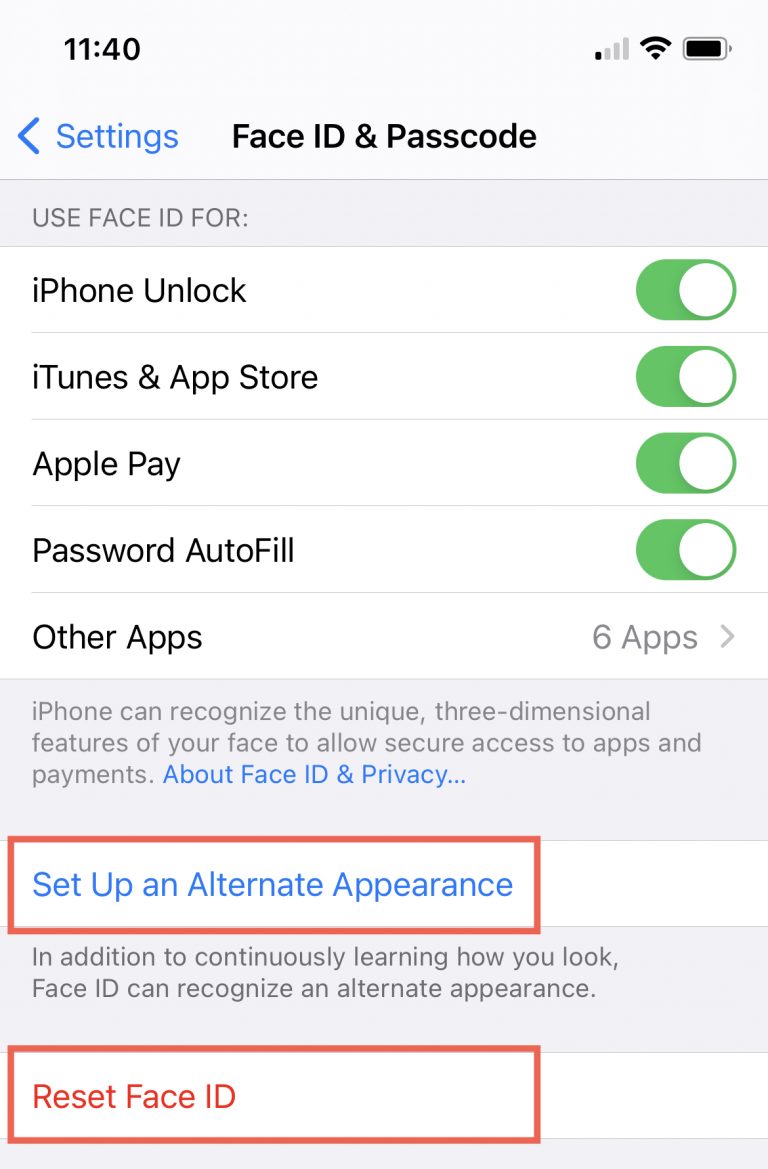آیا کسی به اپل آیدی، آیفون، آیپد، مک و … شما دسترسی دارد؟
آیا تا به حال احساس کردهاید که فرد دیگری به آیفون و آیپد یا اپل آیدی شما دسترسی دارد؟ اگر این احتمال را میدهید در ادامه با ما همراه باشید.
ما در اینجا روشهای مختلفی برای دیدن افرادی که به دستگاه یا اکانت شما دسترسی دارند را ارائه کردهایم.
بررسی لیست دستگاهها در iOS و مک
شما میتوانید لیست دستگاههایی که به اپل آیدی شما متصل هستند را مشاهده کنید. هر دستگاه غریبهای را در این لیست دیدید میتوانید حذف کنید تا دسترسی نداشته باشد.
در آیفون و آیپد به تنظیمات بروید و از بالای صفحه روی اپل آیدی خودتان بزنید. در پایین صفحه باز شده لیست دستگاههایی که به اپل آیدی شما متصل هستند را مشاهده میکنید. اگر دستگاهی غریبه و یا قدیمی که دیگر متعلق به شما نیست را مشاهده کردید، آن را انتخاب کنید و گزینه Remove from Account را بزنید. از پنجره باز شده نیز عملیات را با انتخاب Remove تایید کنید.
[اگر صفحه اپل آیدی به درستی برای شما بارگذاری نشد از فیلترشکن استفاده نمایید]
در مک، System Preferences و سپس Apple ID را انتخاب نمایید. در سمت چپ لیست دستگاههای متصل به اپل آیدی شما نمایش داده میشود. روی دستگاه ناشناس یا قدیمی که دیگر در دست شما نیست کلیک کنید و گزینه Remove from Account را انتخاب نمایید. برای تایید عملیات گزینه Remove را انتخاب نمایید.
بررسی اطلاعات اپل آیدی به صورت آنلاین
شما میتوانید با استفاده از هر مرورگری و با مراجعه به این صفحه به اطلاعات اپل آیدی و دستگاههای متصل به آن دسترسی داشته باشید.
[اگر صفحه اپل آیدی به درستی برای شما بارگذاری نشد از فیلترشکن استفاده نمایید]
بررسی اطلاعات
بعد از مراجعه به صفحه گفته شده، روی گزینه Sign in بزنید و اطلاعات اپل آیدی خود را وارد کنید. شما در این صفحه به تمامی اطلاعات اپل آیدی خود دسترسی دارید، اگر متوجه اطلاعات ناآشنایی شدید آن را تغییر دهید. در هر قسمت گزینه Edit برای ویرایش وجود دارد.
بررسی دستگاههای متصل
در صفحه Devices دستگاههای متصل به اپل آیدی شما در دسترس هستند. روی دستگاه ناشناس یا قدیمی که دیگر در دست شما نیست کلیک کنید و گزینه Remove from Account را انتخاب نمایید. برای تایید عملیات گزینه Remove را انتخاب نمایید.
بررسی وب سایتها و برنامههای متصل به اپل آیدی
شما میتوانید برنامه و وب سایتهایی که از طریق اپل آیدی درون آنها وارد شدهاید را نیز در این صفحه بررسی کنید. روی گزینه Security و سپس Manage Apps & Websites بزنید. شما لیست اپلیکیشنها و وب سایتهایی را که از اپل آیدی برای عضویت در آنها استفاده کردهاید را میبینید و میتوانید دسترسی هر کدام را قطع کنید (Stop Using Apple ID).
اثر انگشت و فیس آیدی
آیا ممکن است کسی اثر انگشت خود را برای باز کردن دستگاه شما تعریف کند؟ یا یک جایگزین برای فیس آیدی تعریف کرده باشد؟ اگر به این مورد مشکوک هستید این بخش را بخوانید.
تنظیمات دستگاه را باز کنید و به قسمت Touch ID & Passcode یا Face ID & Passcode بروید. رمز عبور خود را وارد کنید و به دنبال اثر انگشت و یا فیس آیدی جایگزین (Alternate Appearance) بگردید.
برای تاچ آیدی شما میتوانید انگشت خودتان را روی سنسور قرار دهید و اثر انگشت مطابق آن در لیست مشخص میشود، در صورت وجود داشتن اثر انگشتهای دیگر با کشیدن انگشت روی آن میتوانید به گزینه حذف (Delete) دسترسی داشته باشید.
برای فیس آیدی اگر گزینه Set Up an Alternate Appearance را مشاهده نمیکنید، یعنی قبلا یک فیس آیدی جایگزین تعریف شده است. اگر شما این فیس آیدی را تعریف نکردهاید از گزینه Reset Face ID استفاده نمایید. فقط توجه داشته باشید که با انتخاب این گزینه تمامی دادههای فیس آیدی شما حذف میشوند.
پروفایلهای متفرقه را نصب نکنید
بسیاری از اپلیکیشنهای ایرانی به خاطر تحریمها با استفاده از پروفایل روی دستگاه کاربران نصب میشوند. این پروفایلهای نصب شده در شرایط خاص میتوانند از نظر امنیتی مشکل ساز شوند. اگر به منبع آن پروفایل اعتماد ندارید، آن را حذف کنید.
برای حذف پروفایل به مسیر Settings > General > Profiles & Device Management بروید و پروفایل مورد نظر را حذف کنید. توجه داشته باشید حذف این پروفایل اجرای اپلیکیشنهای مربوط به آن را با مشکل مواجه میکند.